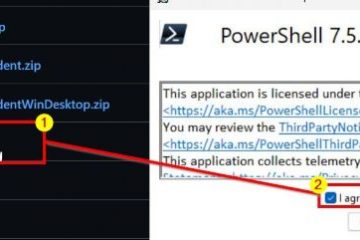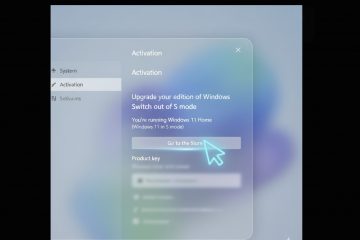有時當您嘗試從 Steam 啟動遊戲時,您會收到一條錯誤消息:“Steam 無法同步您的文件。”即使您嘗試多次啟動遊戲,它也會每次都顯示此錯誤。
有多種因素可能導致此錯誤,例如 Windows 防火牆、損壞的遊戲文件或有故障的安裝驅動器。因此,這個問題也沒有單一的解決方案。解決方案取決於您的問題的性質。在本文中,我們列出了可以幫助您修復此錯誤的所有方法。
如何修復“Steam 無法同步您的文件”錯誤?
有時只需重新啟動您的系統重啟遊戲就可以解決這個問題了。不過如果你已經試過了,還是遇到這個問題,那麼這裡是已經解決了大部分用戶的問題。你可以一一嚐試並停止當您找到適合您的解決方案時。
刪除 Steam 目錄中的“userdata”文件夾
Steam 目錄中的“userdata”文件夾包含您的 Steam 雲文件和配置.它還包含使用此文件夾的所有遊戲的用戶保存數據。有時,這些數據可能會損壞,或者可能有一些錯誤導致您的 Steam 無法與您的遊戲同步。
要解決此問題,您需要從 Steam 目錄中刪除當前的“用戶數據”文件夾。刪除後,將創建一個新的“用戶數據”文件夾來代替舊文件夾。步驟如下:
首先,從您的任務管理器中關閉所有與 Steam 相關的進程。右鍵單擊桌面上的 Steam 快捷方式,然後選擇打開文件位置選項。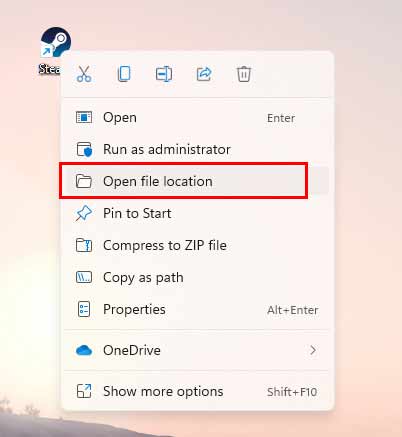 Steam 安裝文件夾打開後,搜索名為“userdata”的文件夾並將其刪除。
Steam 安裝文件夾打開後,搜索名為“userdata”的文件夾並將其刪除。 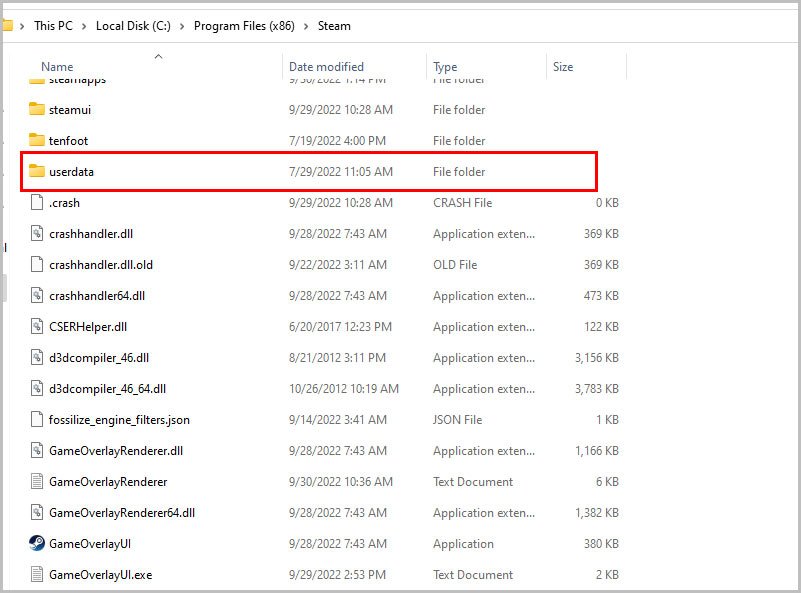 刪除後,重新啟動 Steam 並嘗試打開遊戲。
刪除後,重新啟動 Steam 並嘗試打開遊戲。
看看您是否可以打開遊戲而不會遇到此錯誤。如果您仍然遇到錯誤,可以嘗試下一種方法。
修復 Steam 庫文件夾
steam 庫文件夾包含有關您所有遊戲的信息,包括創意工坊物品和其他重要文件。如果您的 Steam 庫中有損壞的文件,則在啟動遊戲時可能會導致錯誤。在這種情況下,修復 Steam 庫文件夾可能會解決您的問題。
要修復您的 Steam 庫文件夾:
在您的 PC 上啟動 Steam 客戶端應用程序。單擊從菜單欄中選擇 Steam,然後選擇 設置。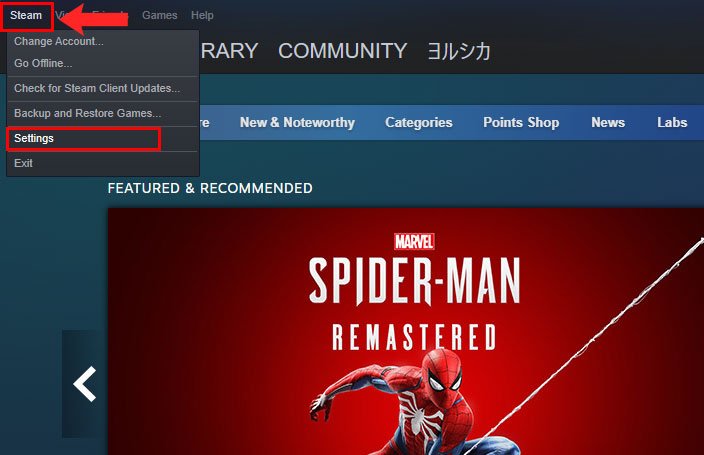 現在,一旦設置菜單打開,點擊下載標籤。點擊STEAM LIBRARY FOLDERS打開Steam 存儲管理器窗口。
現在,一旦設置菜單打開,點擊下載標籤。點擊STEAM LIBRARY FOLDERS打開Steam 存儲管理器窗口。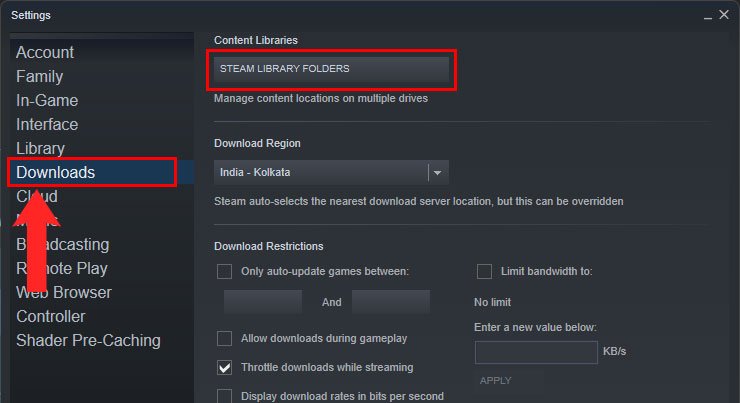 點擊三點圖標並選擇修復文件夾。
點擊三點圖標並選擇修復文件夾。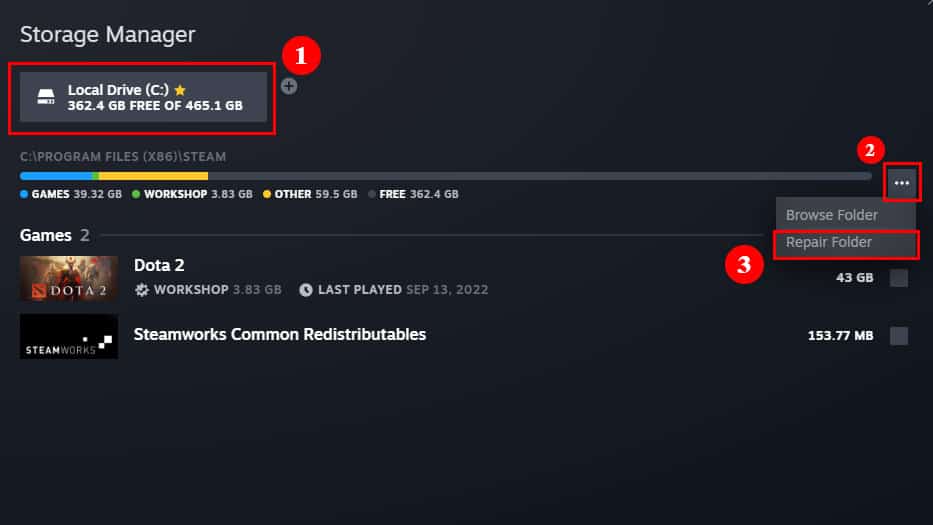
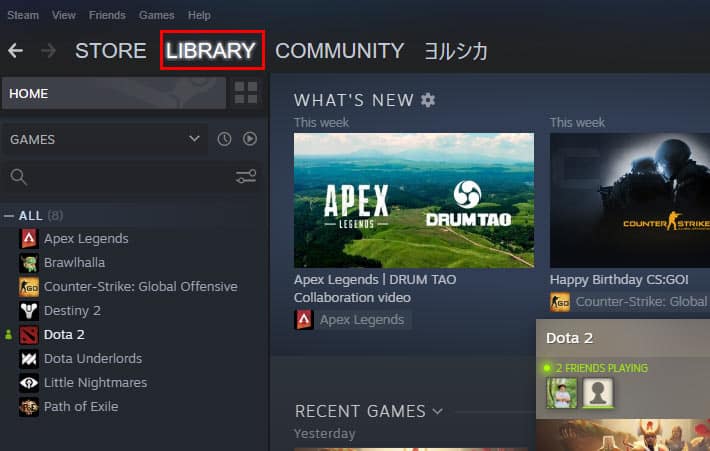 現在,找到出現錯誤的遊戲並右鍵單擊它。選擇屬性。
現在,找到出現錯誤的遊戲並右鍵單擊它。選擇屬性。
現在,選擇本地文件標籤並點擊驗證遊戲文件的完整性。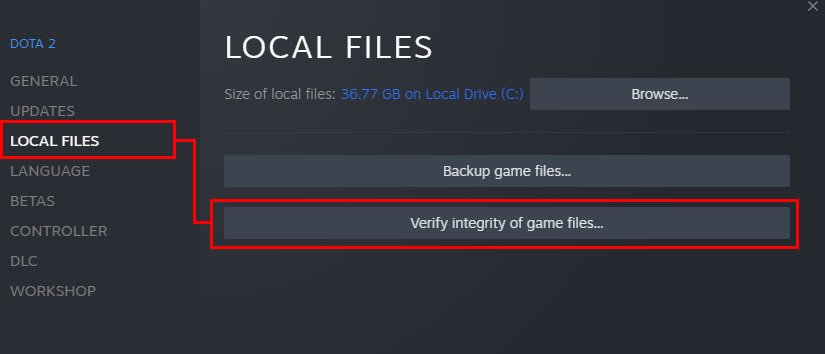
此過程完成後,再次嘗試打開遊戲。如果仍然顯示錯誤,請嘗試下一種方法。
允許 Steam 通過 Windows Defender 防火牆
Steam 需要互聯網連接才能與其服務器通信,以便同步您的遊戲並在您啟動它們時取得進展。但是,您的 Windows 防火牆可能會阻止 Steam 訪問互聯網。如果上述方法對您不起作用,那麼這可能是您的錯誤的原因。
如果是這樣,那麼讓 Steam 通過您的 Windows Defender 防火牆很重要。為此:
從您的任務管理器中關閉所有 Steam 進程。按下 Windows 和 R 鍵,打開 運行命令框。在其中鍵入“control”搜索框,然後按 Enter。這將打開 Windows 的控制面板。現在,選擇系統和安全。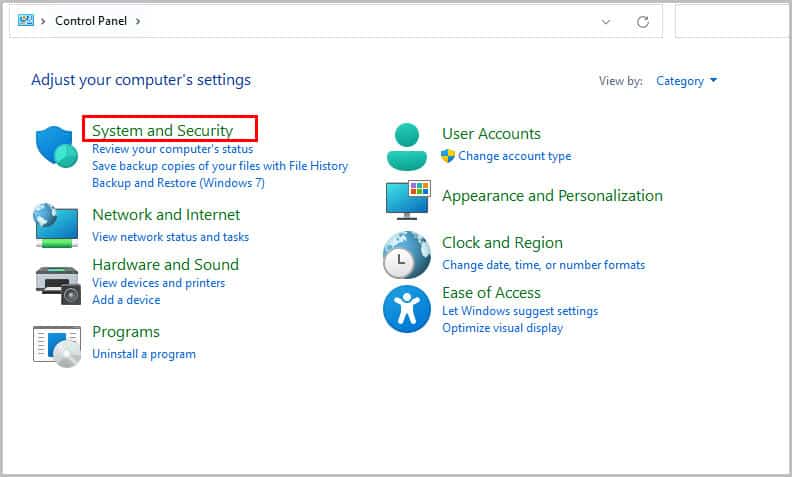
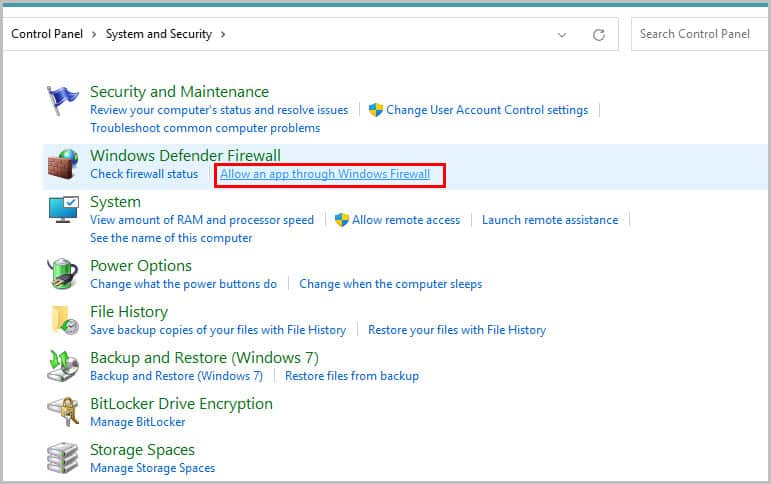 點擊更改設置選項。
點擊更改設置選項。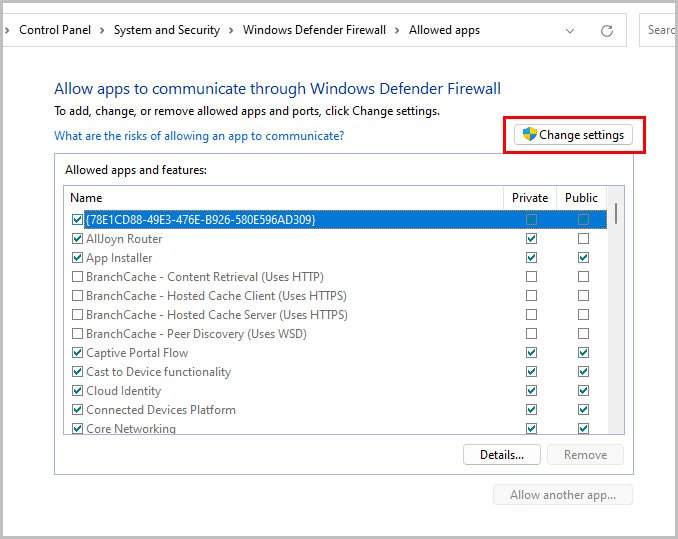 現在,向下滾動應用列表並找到 Steam。然後選中 Private 和 Public 框。
現在,向下滾動應用列表並找到 Steam。然後選中 Private 和 Public 框。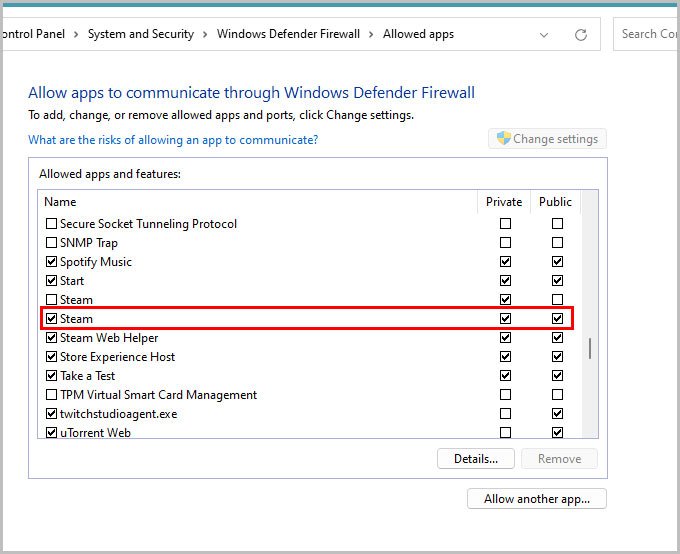 點擊確定。
點擊確定。
現在,啟動 Steam 並嘗試再次打開遊戲。如果仍然無法正常工作,您可以繼續使用下一個方法。
重新安裝 Steam 文件和文件夾
您的 Steam 安裝文件夾本身可能存在一些錯誤。如果有損壞的文件或文件夾,則可能會導致您的所有遊戲出錯。如果是這種情況,那麼重新安裝 Steam 文件和文件夾可能是您唯一的選擇。這樣做將刪除您當前的所有文件和文件夾,並在您的 PC 上安裝最新更新。
要在您的計算機上重新安裝 Steam 文件和文件夾:
右鍵單擊桌面上的 Steam 應用快捷方式,然後選擇打開文件位置。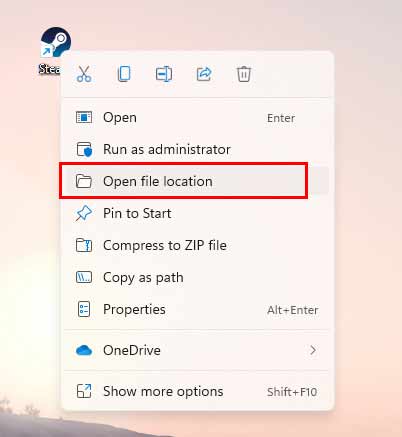 進入 Steam 安裝文件夾後,選擇除“Steamapps“和“Steam.exe“之外的所有文件和文件夾。(Steamapps包含你所有的遊戲文件,所以不要刪除這個文件夾。如果你刪除它,你必須重新安裝所有的遊戲。)
進入 Steam 安裝文件夾後,選擇除“Steamapps“和“Steam.exe“之外的所有文件和文件夾。(Steamapps包含你所有的遊戲文件,所以不要刪除這個文件夾。如果你刪除它,你必須重新安裝所有的遊戲。)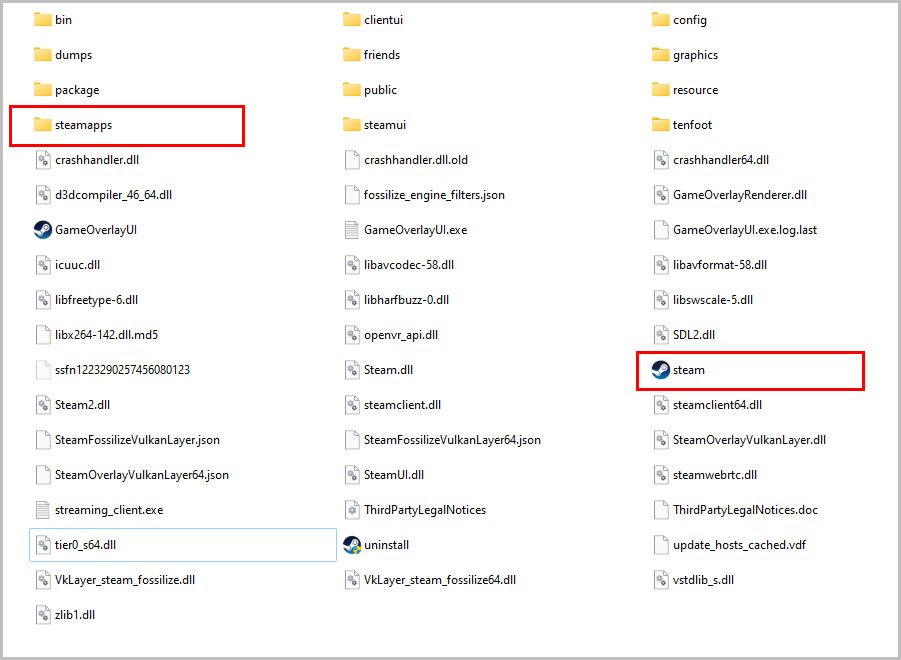 現在,按下 Shift + Del 鍵,然後按Enter。刪除這些文件和文件夾後,雙擊 Steam.exe。
現在,按下 Shift + Del 鍵,然後按Enter。刪除這些文件和文件夾後,雙擊 Steam.exe。
完成後更新 Steam,重新啟動您的 PC 並打開遊戲。